Việc thực hiện các thủ tục hành chính trực tuyến ngày càng trở nên phổ biến, giúp tiết kiệm thời gian và công sức cho người dân. Một trong những công cụ không thể thiếu để đảm bảo tính pháp lý cho các hồ sơ điện tử chính là chữ ký số. Bài viết này sẽ cung cấp hướng dẫn ký số bằng SmartCA trên Cổng Dịch vụ công một cách toàn diện, từ bước chuẩn bị, liên kết tài khoản cho đến thao tác ký cuối cùng.
1. Chuẩn bị – Liên kết tài khoản VNPT SmartCA với Cổng Dịch vụ công
Trước khi có thể ký số, bạn cần đảm bảo tài khoản VNPT SmartCA của mình đã được liên kết với tài khoản trên Cổng Dịch vụ công Quốc gia. Dưới đây là hướng dẫn cho hai trường hợp.
1.1. Dành cho người dùng ĐÃ CÓ SmartCA nhưng CHƯA liên kết
Bước 1: Đăng nhập vào Cổng Dịch vụ công
Truy cập trang web: https://dichvucong.gov.vn và chọn “Đăng nhập“.
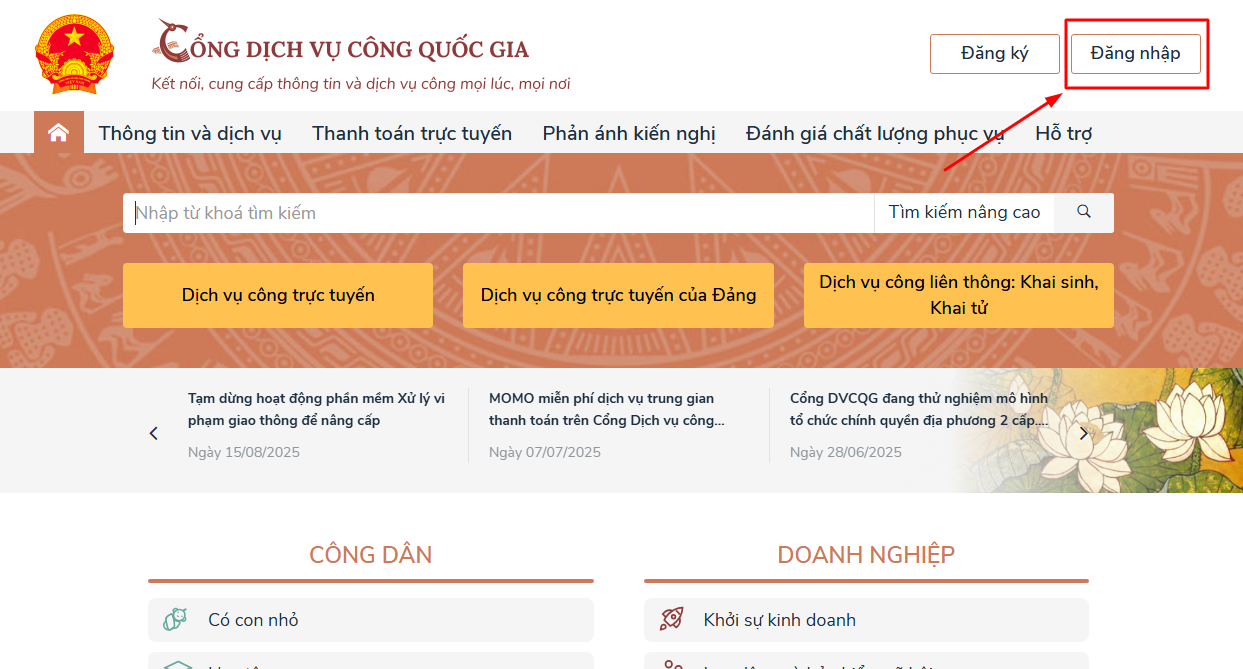
Sử dụng tài khoản bạn đã đăng ký (thường là đăng nhập bằng Căn cước công dân).
Nhập đầy đủ thông tin đăng nhập bao gồm:
- Số CCCD
- Mật khẩu (Mật khẩu người dùng đã tạo lập khi đăng ký Cổng Dịch vụ Công Quốc gia)
- Nhập mã xác thực (Nhập đúng ký tự hiển thị bên cạnh)
Sau đó bấm “Đăng nhập”.
Bước 2: Tìm đến mục liên kết định danh
Sau khi đăng nhập thành công, bạn vào mục “Thông tin cá nhân” bên logo tài khoản góc trên bên phải màn hình.
Sau đó chọn “Thông tin định danh” ở menu Thông tin tài khoản bên trái màn hình.
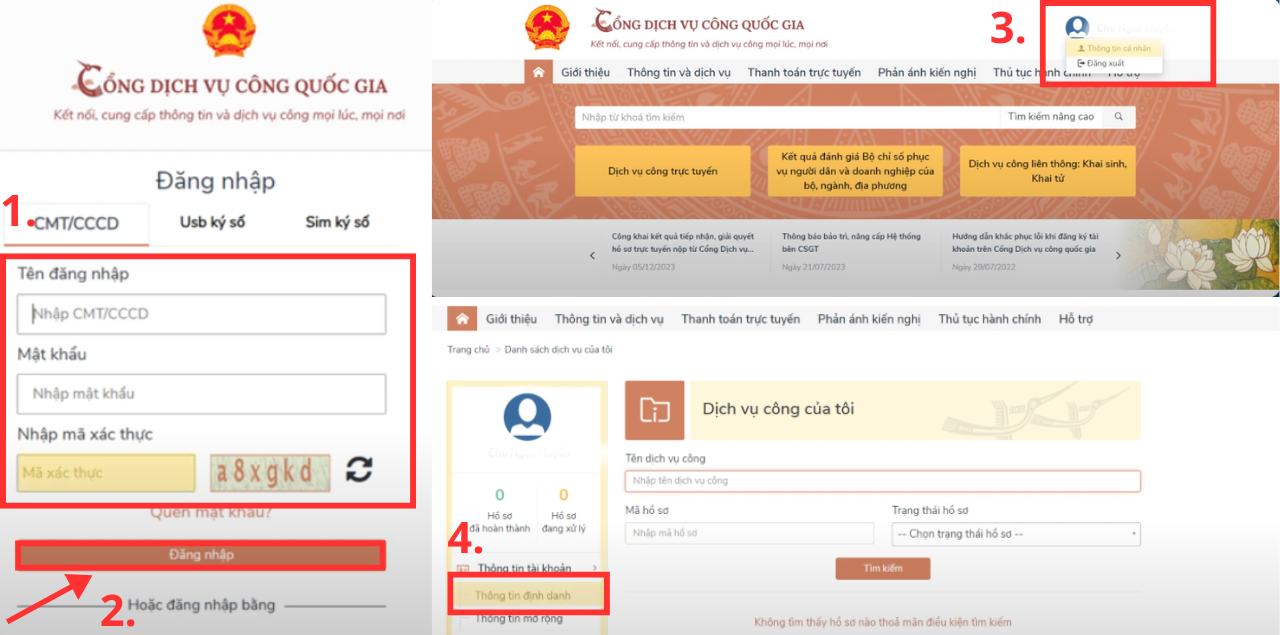
Bước 3: Thêm phương thức xác thực VNPT SmartCA
Tại mục “Phương thức xác thực“, bạn chọn “Thêm mới“.
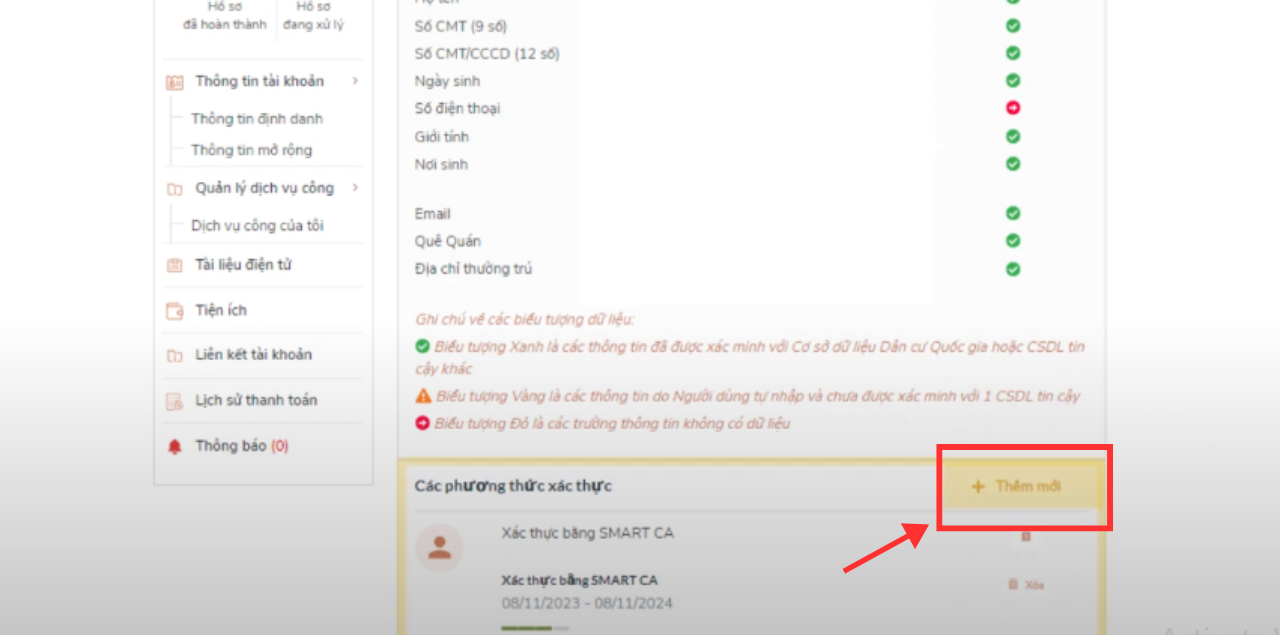
Một danh sách phương thức xác thực sẽ hiện ra, bạn tìm và chọn hình thức “Xác thực bằng VNPT SmartCA“.
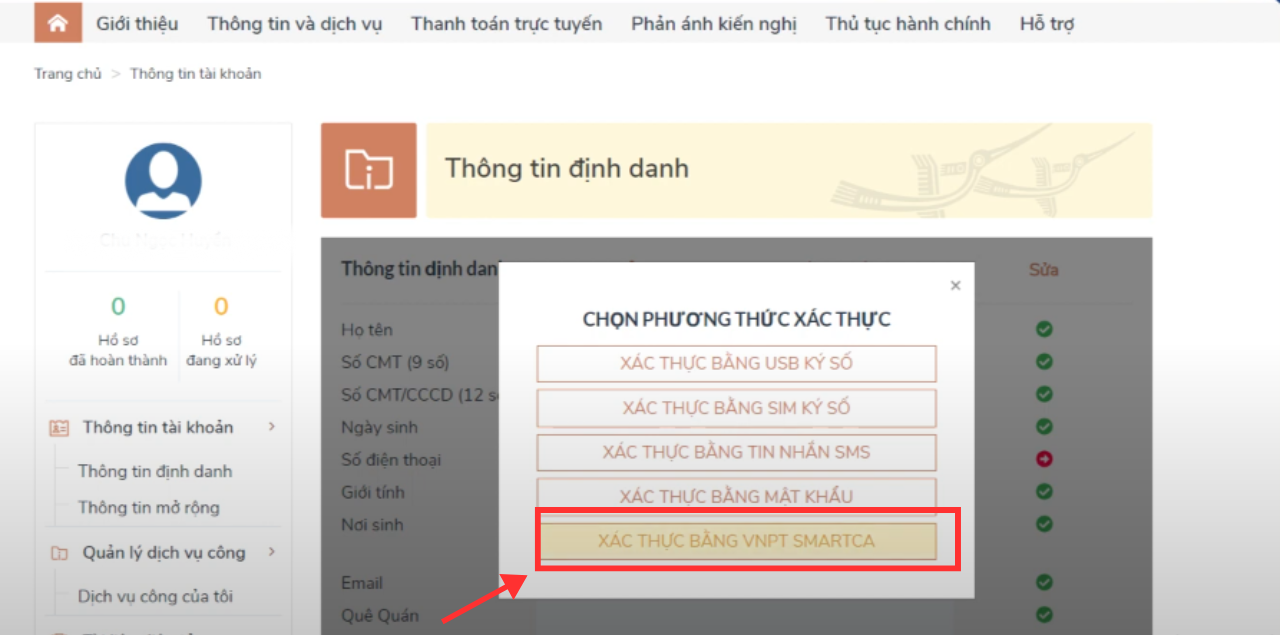
Bước 4: Xác thực trên ứng dụng SmartCA
Ngay sau đó, một yêu cầu xác thực sẽ được gửi đến ứng dụng VNPT SmartCA trên điện thoại của bạn.
Mở ứng dụng, kiểm tra thông tin và xác nhận yêu cầu liên kết.
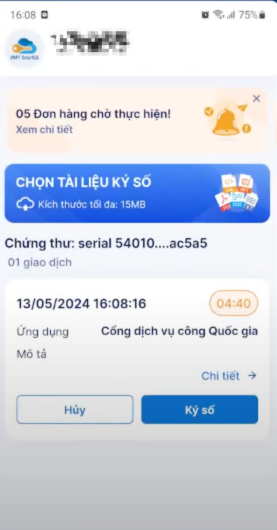
Bước 5: Hoàn tất
Quay lại trình duyệt, bạn nhập địa chỉ email và mã xác thực và ấn “Đăng ký” để hoàn tất. Sau khi nhận được thông báo liên kết thành công, bạn đã sẵn sàng để đăng nhập và ký số.
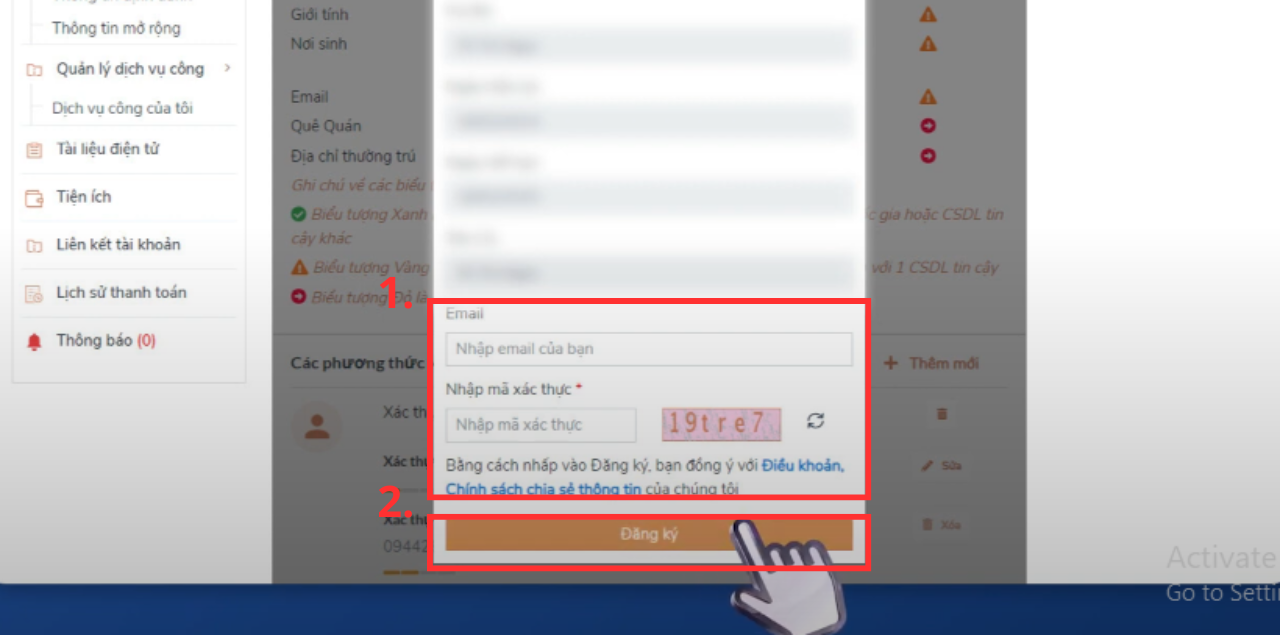
1.2. Cách đăng nhập bằng VNPT SmartCA sau khi đã liên kết
Bước 1: Tại trang https://dichvucong.gov.vn, chọn “Đăng nhập”.
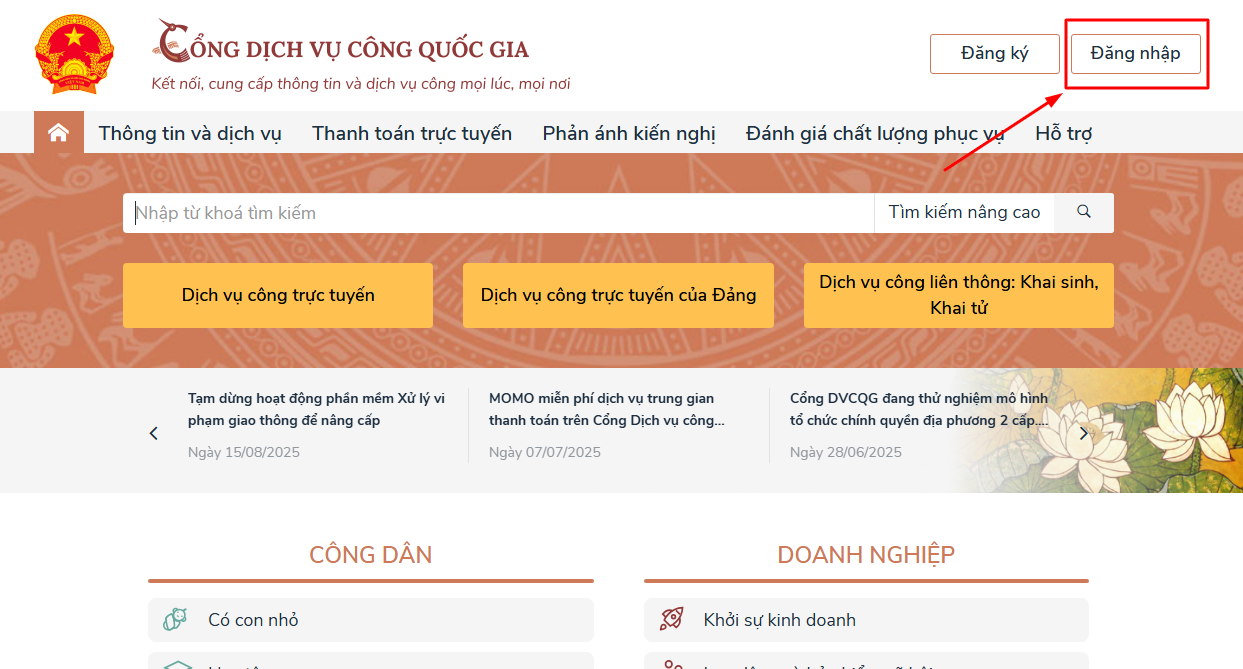
Bước 2: Chọn phương thức “Tài khoản được cấp bởi Cổng Dịch vụ công Quốc gia“, sau đó chọn biểu tượng “VNPT SmartCA“.
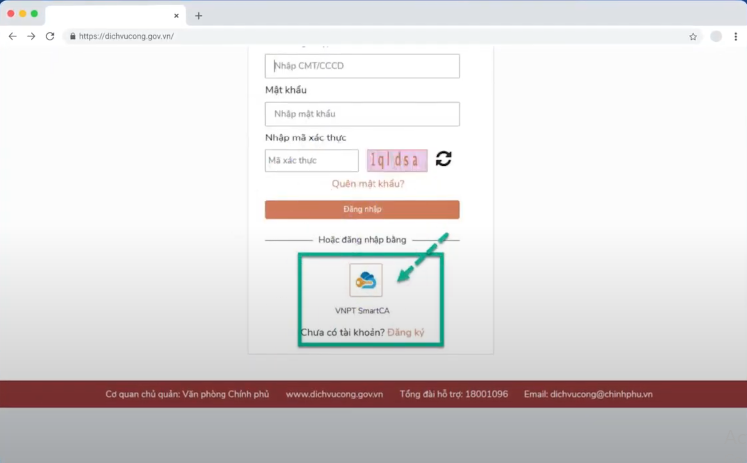
Bước 3: Nhập tên người dùng (là số Căn cước công dân) và mật khẩu tài khoản SmartCA của bạn -> Bấm nút “Đăng nhập”.
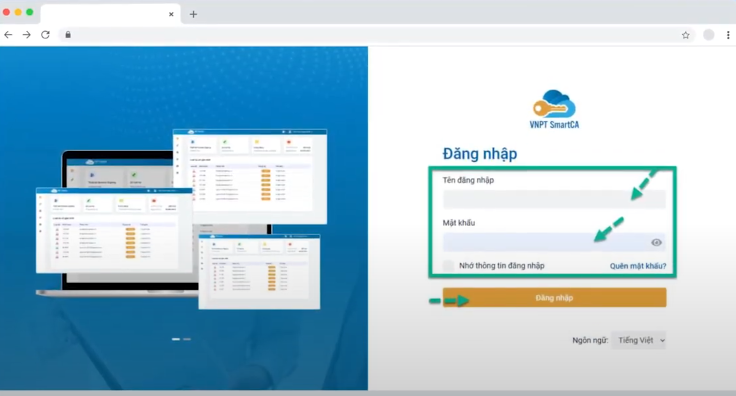
Bước 4: Mở ứng dụng VNPT SmartCA trên điện thoại -> Bấm nút “Ký số” -> Xác nhận yêu cầu đăng nhập bằng sinh trắc học hoặc mã PIN.
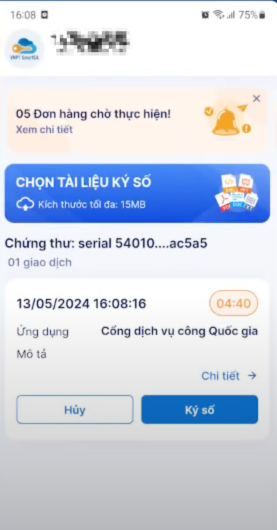
Bạn có thể xem video hướng dẫn Liên kết tài khoản VNPT SmartCA với Cổng Dịch vụ công tại Hướng dẫn liên kết tài khoản Chữ ký số từ xa VNPT SmartCA trên Cổng dịch vụ Công Quốc gia.
2. Hướng dẫn chi tiết ký số hồ sơ trên Cổng Dịch vụ công
Sau khi đã đăng nhập thành công, bạn có thể tiến hành nộp hồ sơ và thực hiện ký số theo các bước sau.
2.1. Bước 1: Truy cập và Chuẩn bị hồ sơ
Truy cập trang Dịch vụ công của tỉnh: Khi bạn cần thực hiện thủ tục trên Cổng dịch vụ Công của tỉnh, thực hiện truy cập vào trang Dịch vụ công của tỉnh.
Chọn Dịch vụ công: Tại giao diện chính, tìm và chọn dịch vụ công bạn muốn thực hiện (ví dụ: cấp Phiếu lý lịch tư pháp, đăng ký hộ tịch…).
Nộp trực tuyến: Nhấn vào nút “Nộp trực tuyến“.
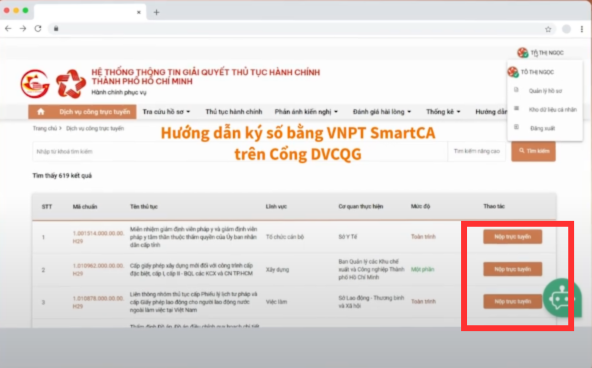
Điền thông tin: Điền đầy đủ thông tin vào các trường bắt buộc (được đánh dấu sao).
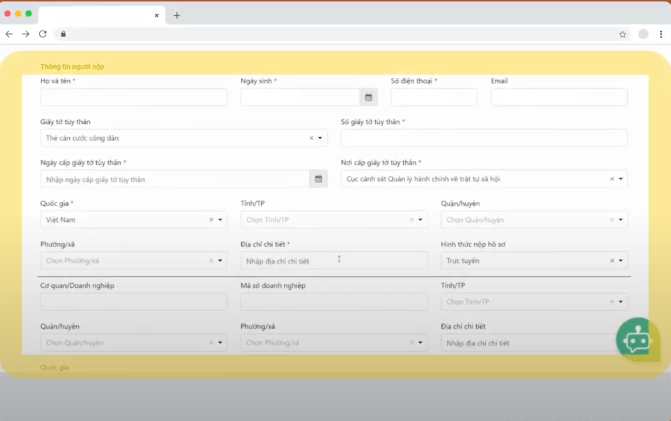
Tải file mẫu (nếu có): Trong phần thành phần hồ sơ, nếu có file mẫu (ví dụ: tờ khai), hãy tải về máy tính và điền đầy đủ thông tin vào file đó.
Sau đó, bấm chọn “Tiếp tục”.
2.2. Bước 2: Tải lên và Chọn chức năng Ký số
Tải file hồ sơ: Tại mục “Đính kèm giấy tờ“, bấm chọn “Chọp tệp tin” và tải lên tệp hồ sơ bạn đã chuẩn bị từ máy tính.
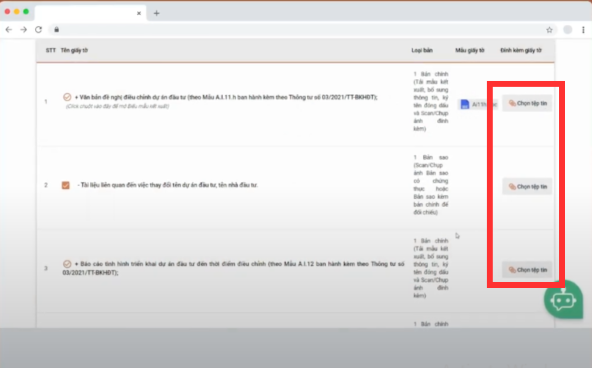
Chọn “Ký số SmartCA”: Sau khi tệp đã được tải lên thành công, bạn sẽ thấy các tùy chọn bên cạnh tệp. Hãy chọn tùy chọn “Ký số SmartCA”.
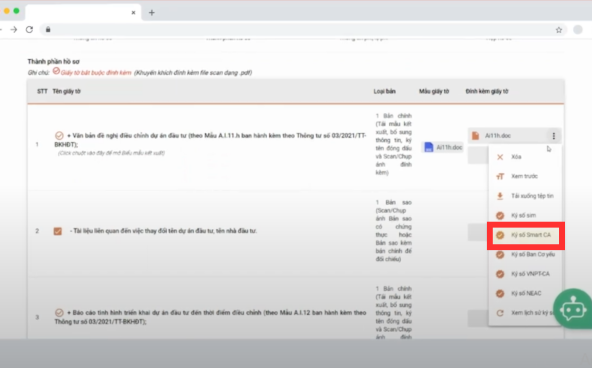
2.3. Bước 3: Xác định vị trí và Mẫu chữ ký
Xác định vị trí ký: Hệ thống sẽ hiển thị một bản xem trước của tài liệu. Bạn xác định đúng vị trí cần ký trên tài liệu.
Chọn mẫu chữ ký: Lựa chọn mẫu chữ ký của bạn đã được thiết lập trước đó.
Xác nhận: Nhấn “Xác nhận” và nhập mật khẩu đăng nhập SmartCA của bạn.
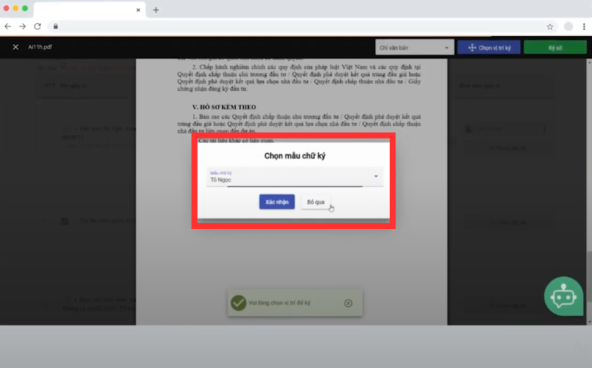
2.4. Bước 4: Xác thực ký số trên điện thoại
Mở ứng dụng VNPT SmartCA: Ngay lập tức, một yêu cầu ký số sẽ được gửi đến điện thoại của bạn.
Kiểm tra thông tin: Trên màn hình ứng dụng, hãy kiểm tra lại thông tin của tài liệu cần ký để đảm bảo chính xác.
Ký số: Chọn “Ký số” và xác thực bằng sinh trắc học (vân tay/FaceID) hoặc nhập mã PIN của bạn.
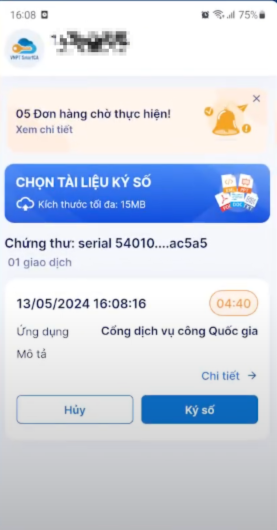
2.5. Bước 5: Kiểm tra và Hoàn tất hồ sơ
Kiểm tra lại: Sau khi ký thành công, một tệp đã được ký số sẽ được tự động thêm vào trang nộp hồ sơ. Để kiểm tra lại, bạn có thể nhấp vào biểu tượng ba chấm trên tệp và chọn “Xem trước“.
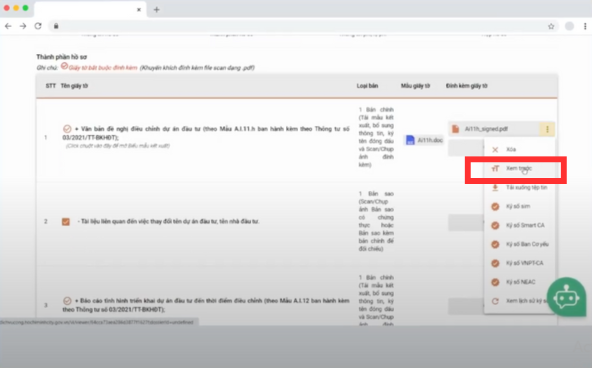
Gửi nộp hồ sơ: Nhấn “Tiếp tục” để chuyển sang các bước cuối cùng như thanh toán lệ phí (nếu có), sau đó nhấn “Nộp hồ sơ” để hoàn tất.
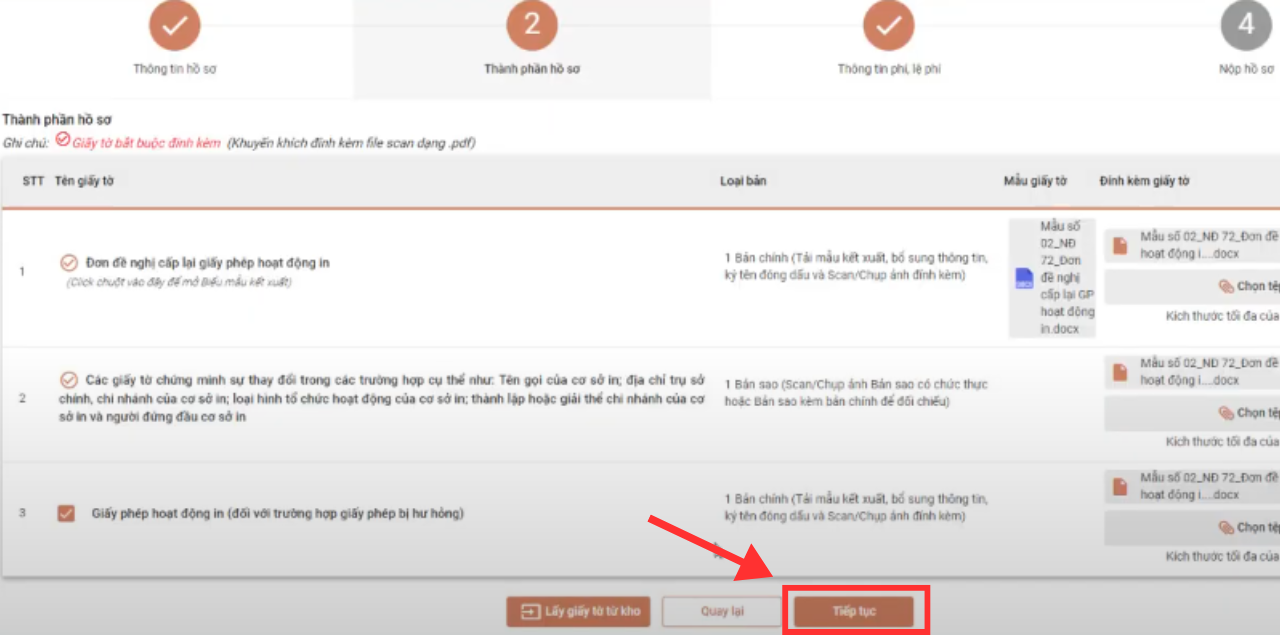
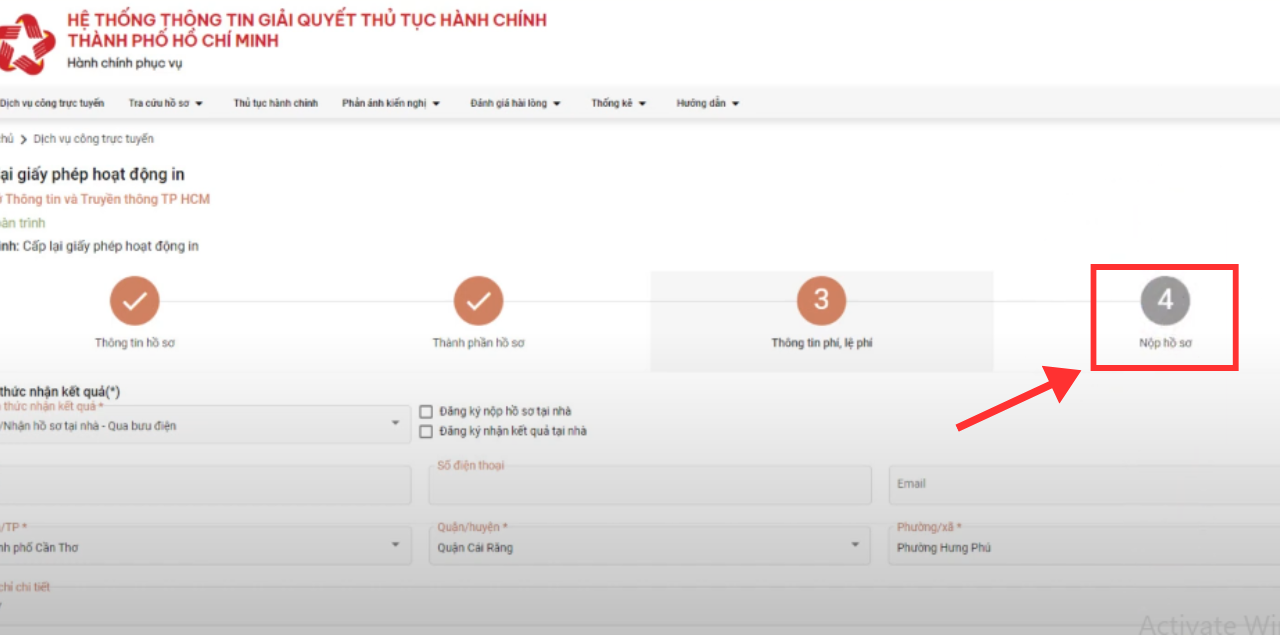
Bạn có thể xem video hướng dẫn chi tiết tại Hướng dẫn ký số trên Cổng dịch vụ công.
Với hướng dẫn ký số bằng SmartCA trên Cổng Dịch vụ công, quy trình thực hiện các thủ tục hành chính trực tuyến đã trở nên đơn giản, an toàn và có giá trị pháp lý cao. Việc tích hợp này không chỉ giúp người dân tiết kiệm thời gian mà còn là một bước tiến quan trọng trong việc xây dựng Chính phủ số. Nếu bạn gặp bất kỳ khó khăn nào, hãy liên hệ với VNPT để được hỗ trợ kịp thời!
- Hotline: 1800.1260 (Miễn phí 24/7)
- Website: https://vnpt.vn/



